Jelajahi Azure SQL Database
Dalam latihan ini, Anda akan memprovisikan sumber daya Azure SQL Database di langganan Azure, lalu menggunakan SQL untuk membuat kueri tabel dalam database hubungan.
Membutuhkan waktu sekitar 15 menit untuk menyelesaikan lab ini.
Sebelum Anda memulai
Anda memerlukan langganan Azure dengan akses tingkat administratif.
Memprovisikan sumber daya Azure SQL Database
-
Di portal Microsoft Azure, pilih + Buat sumber daya dari sudut kiri atas dan cari Azure SQL. Lalu, di halaman Azure SQL yang dihasilkan, pilih Buat.
-
Tinjau opsi Azure SQL yang tersedia, lalu di petak peta Database SQL, pastikan Database tunggal di pilih, lalu pilih Buat.
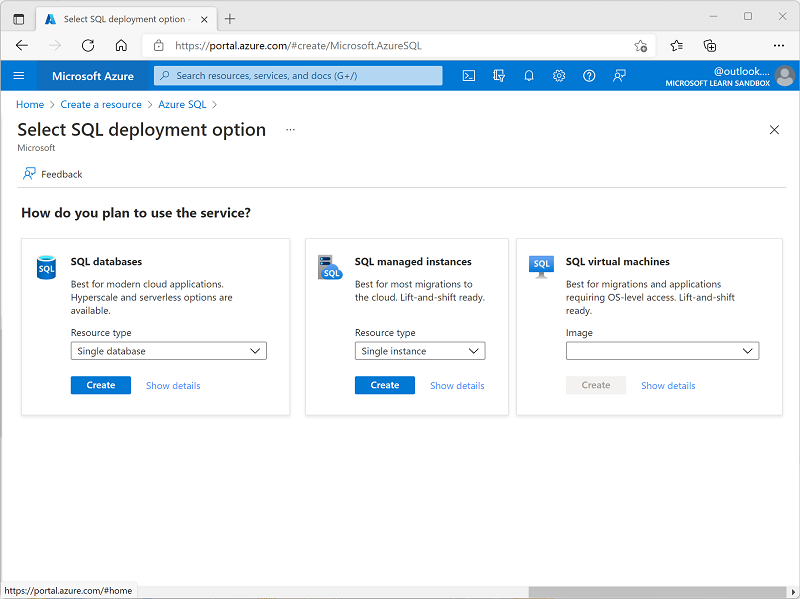
- Masukkan nilai berikut ini di halaman Buat SQL Database, dan biarkan semua properti lain dengan pengaturan default:
- Langganan: Pilih langganan Azure Anda.
- Grup sumber daya: Buat grup sumber daya baru dengan nama pilihan Anda.
- Nama database: AdventureWorks
- Server: Pilih Buat baru dan buat server baru dengan nama unik di lokasi yang tersedia. Gunakan Autentikasi SQL dan tentukan nama Anda sebagai proses masuk admin server dan kata sandi yang cukup rumit (ingat kata sandi - Anda akan membutuhkannya nanti!)
- Ingin menggunakan kumpulan elastis SQL?: Tidak
- Lingkungan beban kerja: Pengembangan
- Komputasi + penyimpanan: Jangan ubah
- Redundansi penyimpanan cadangan: Penyimpanan cadangan redundan lokal
-
Pada halaman Buat SQL Database, pilih Berikutnya :Jaringan > , dan pada halaman Jaringan, di bagian Konektivitas jaringan, pilih Titik akhir publik. Lalu, pilih Ya untuk kedua opsi di bagian Aturan firewall untuk mengizinkan akses ke server database Anda dari layanan Azure dan alamat IP klien Anda saat ini.
-
Pilih Berikutnya: Keamanan > dan atur opsi Aktifkan Microsoft Defender untuk SQL ke Tidak sekarang.
-
Pilih Berikutnya: Pengaturan Tambahan > dan pada tab Pengaturan tambahan, atur opsi Gunakan data yang ada ke Sampel (opsi ini akan membuat database sampel yang dapat Anda jelajahi nanti).
-
Pilih Tinjau + Buat, lalu pilih Buat untuk membuat database Azure SQL Anda.
-
Tunggu hingga penerapan selesai. Lalu, buka sumber daya yang sudah disebarkan, yang akan terlihat seperti ini:
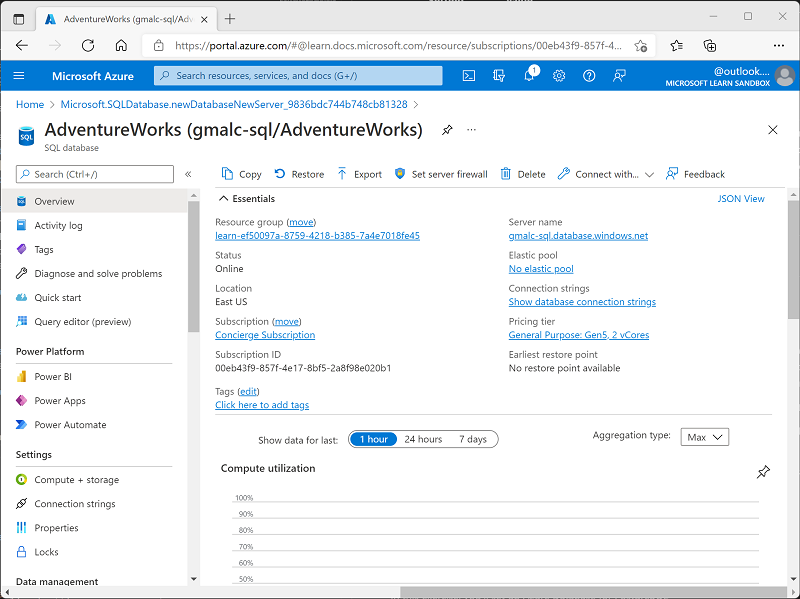
-
Pada panel di sisi kiri laman, pilih Editor kueri (pratinjau), lalu masuk menggunakan info masuk dan sandi administrator yang Anda tentukan untuk server Anda.
Jika pesan kesalahan yang menyatakan bahwa alamat IP klien tidak diizinkan muncul, pilih tautan Izinkan IP … di akhir pesan untuk mengizinkan akses dan mencoba masuk lagi (Anda sebelumnya menambahkan alamat IP klien komputer Anda sendiri ke aturan firewall, tetapi editor kueri dapat terhubung dari alamat yang berbeda tergantung pada konfigurasi jaringan Anda.)
Editor kueri terlihat seperti ini:
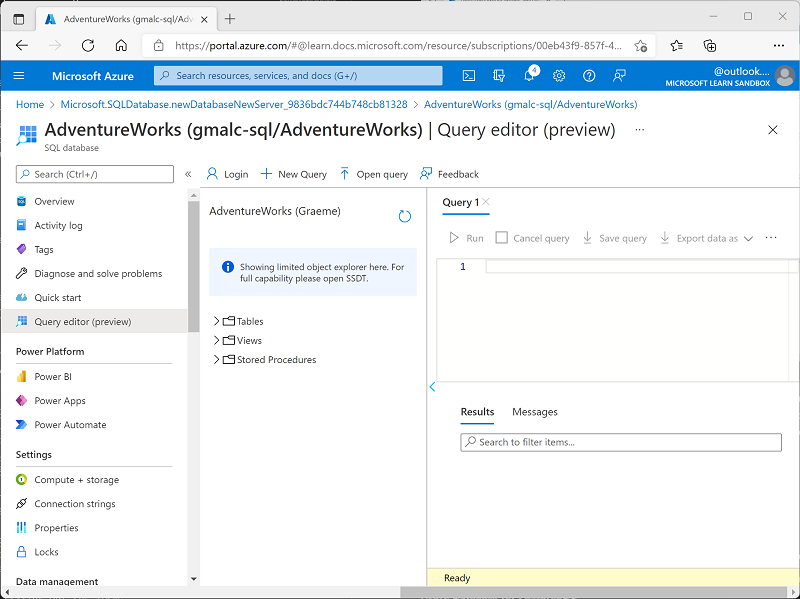
-
Perluas folder Tables untuk melihat tabel dalam database.
-
Di panel Kueri 1, masukkan kode SQL berikut:
SELECT * FROM SalesLT.Product; -
Pilih ▷ Jalankan di atas kueri untuk menjalankannya dan melihat hasilnya, yang harus menyertakan semua kolom untuk semua baris dalam tabel SalesLT.Product seperti yang ditunjukkan di sini:
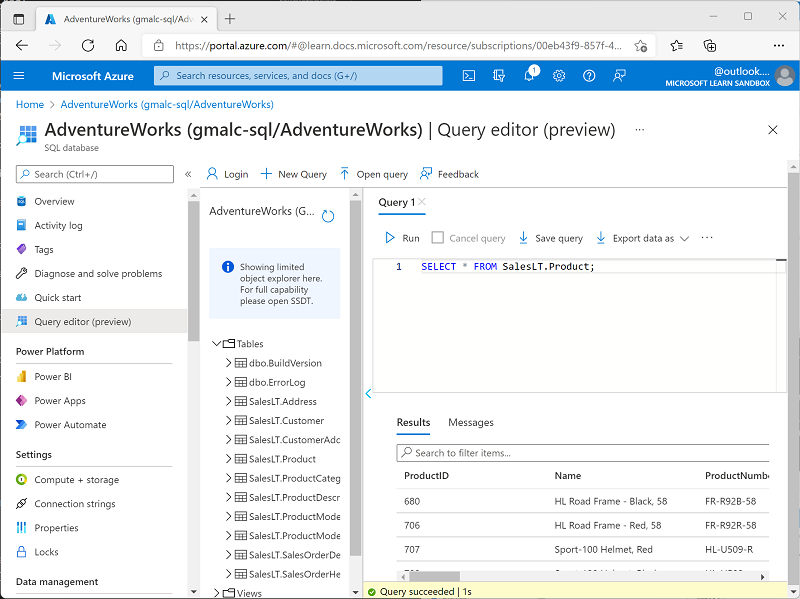
-
Ganti pernyataan SELECT dengan kode berikut, lalu pilih ▷ Jalankan untuk menjalankan kueri baru dan tinjau hasilnya (yang hanya menyertakan kolom ProductID, Name, ListPrice, ProductCategoryID):
SELECT ProductID, Name, ListPrice, ProductCategoryID FROM SalesLT.Product; -
Sekarang coba kueri berikut, yang menggunakan JOIN untuk mendapatkan nama kategori dari tabel SalesLT.ProductCategory:
SELECT p.ProductID, p.Name AS ProductName, c.Name AS Category, p.ListPrice FROM SalesLT.Product AS p JOIN [SalesLT].[ProductCategory] AS c ON p.ProductCategoryID = c.ProductCategoryID; - Tutup panel editor kueri, dengan membuang hasil editan Anda.
Tips: Setelah selesai menjelajahi Azure SQL Database, Anda dapat menghapus grup sumber daya yang dibuat dalam latihan ini.